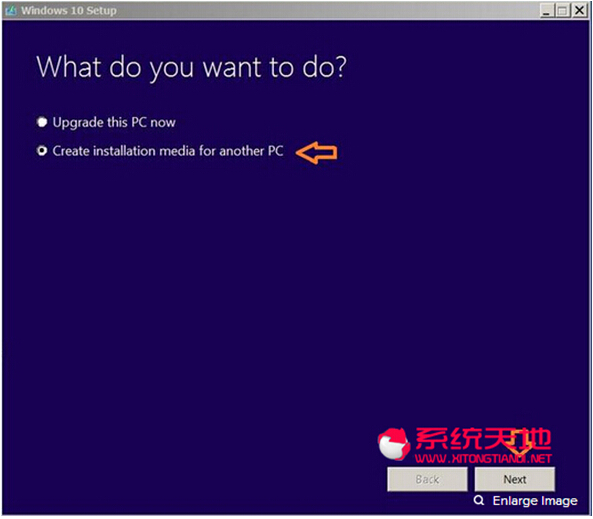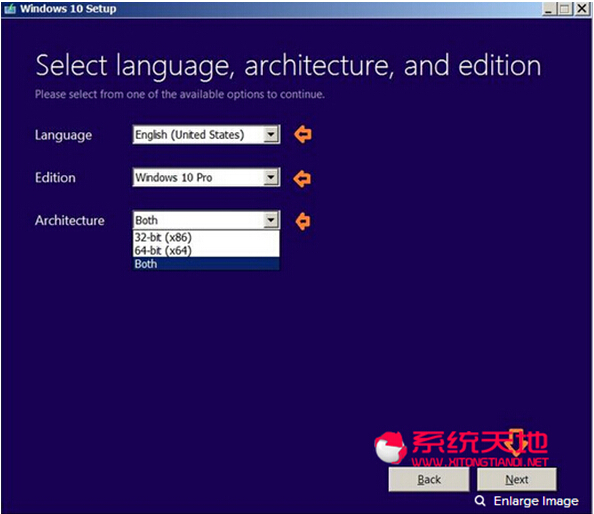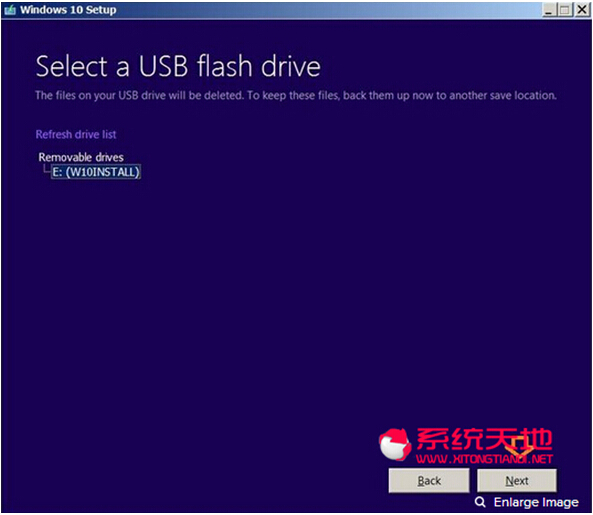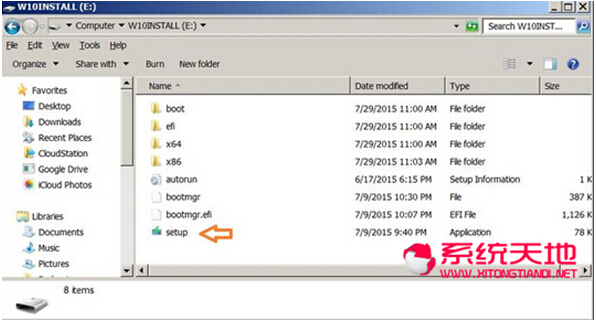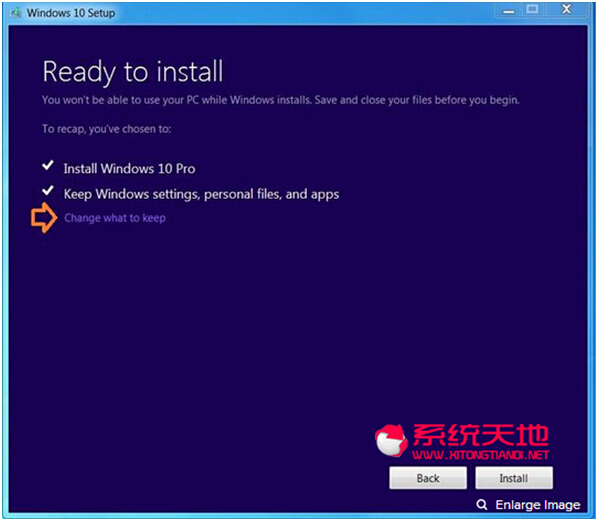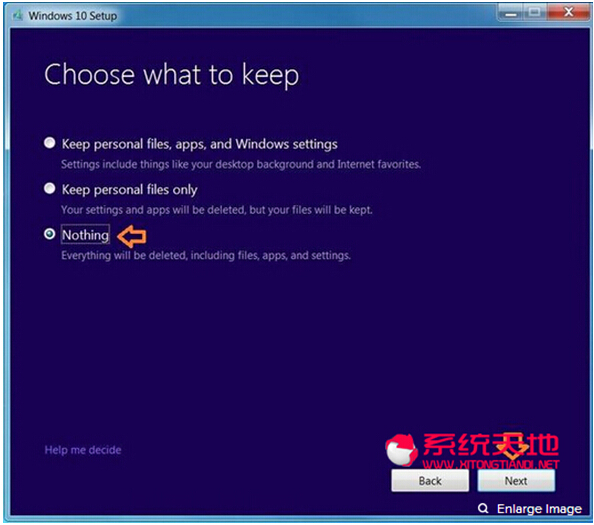Win7/win8系统下如何进行升级至windows 10正式版
如果您的计算机仍然运行Windows 7或Windows 8.1,你要使用Windows Update来避免升级。而是让自己的windows10安装介质。我更喜欢使用USB闪存驱动器(U盘),因为它适用于所有的计算机,包括那些没有光驱。你需要一个驱动器是3GB或更大。
具体步骤如下:
第1步:下载微软的媒体创作工具,有32位和64位版本,这取决于你打算使用的工具,它的Windows系统。如果你不知道,如果你的计算机运行的是64位或32位Windows,这里是你如何能找到 - 或者你可以下载两个。只有一个与你的系统实际运行兼容。
第1步:下载微软的媒体创作工具,有32位和64位版本,这取决于你打算使用的工具,它的Windows系统。如果你不知道,如果你的计算机运行的是64位或32位Windows,这里是你如何能找到 - 或者你可以下载两个。只有一个与你的系统实际运行兼容。
第3步:在此步骤中,您选择的语言,版本和架构的windows10,然后单击下一步。
请注意,windows10家是目前运行的是windows7 Home或Windows 8的计算机如果您选择升级以前的Windows家用版到windows10专业(你只可以从windows7/8 Pro或旗舰版,升级到)你“将不得不支付牌照。 N个版本的windows10的是一些欧洲市场,并不会包含Windows Media Player。了解更多关于这些规范。
如果你选择进行安装介质为32位和64位的Windows,你需要有存储空间至少6GB拇指驱动器。
请注意,windows10家是目前运行的是windows7 Home或Windows 8的计算机如果您选择升级以前的Windows家用版到windows10专业(你只可以从windows7/8 Pro或旗舰版,升级到)你“将不得不支付牌照。 N个版本的windows10的是一些欧洲市场,并不会包含Windows Media Player。了解更多关于这些规范。
如果你选择进行安装介质为32位和64位的Windows,你需要有存储空间至少6GB拇指驱动器。
第5步:将闪存盘插入电脑的USB端口,然后单击下一步。选择驱动器后,该工具将开始下载的windows10,根据您的Internet连接的速度,下载可能需要的任何地方从几分钟到几个小时。一旦下载完成后,该工具将另需几分钟的时间来打开闪存驱动器到windows10安装介质。然后,您可以使用此闪存驱动器升级或任何一台计算机上安装Windows。
第8步:在接下来的步骤中,您可以选择保留任何(这样你就会有一个真正全新的windows10安装),只保留个人文件(文档,音乐,照片等,将保持不变),或保留个人文件,应用程序或Windows设置(你会不会有全新安装的windows10中)之后,单击下一步。
按照安装的其余部分,一旦做了,如果你有挑选择保留什么或只是个人档案,你将有你自己的机器上全新安装的windows10。
按照安装的其余部分,一旦做了,如果你有挑选择保留什么或只是个人档案,你将有你自己的机器上全新安装的windows10。
总结:对于一个自定义生成计算机(高级用户)如果你已经建立了自己的电脑,您可以使用在上面的部分闪存驱动器创建方法在其上安装的windows10。选择从闪存驱动器,安装过程将开始启动计算机。注意,此方法是相当复杂的(虽然不言自明的),所以要确保你知道你在做什么(或愿意学习一些新的东西)。另请注意,在安装windows10的新鲜计算机从安装媒体启动的将要求你购买新的windows10的许可。如果你已经有一个Windows 7或8的许可,并希望采取免费升级优惠的优势,这是一个更好的主意,首先在新计算机上安装Windows的许可版本,然后做一个升级。